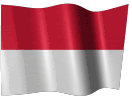Sebelumnya merk Access Point yang digunakan adalah TP-LINK, dan berikut tutorial penyettingannya. Cekidot …
- Pertama jelas, siapkan Access Pointnya, kemudian pasang antena, kabel arus/power, kabel LAN pada Access Point dan koneksikan kabel LAN ke komputer.
- Setting IP Address dengan cara masuk ke Control Panel – Network Connections – double click pada icon Local Area Connection – pilih Internet Protocol TCP/IP – klik Properties – pilih Use the following IP Address.
- Isikan IP Address, misal :IP Address : 192.168.1.2
Subnet mask : 255.255.255.0
Preferred DNS server : 192.168.1.254
Kemudian klik OK – Close.
Filed under: SETTING ACCESS POINT (TP-LINK) | Tagged: SETTING ACCESS POINT (TP-LINK) | Leave a comment »


 Selamat datang di Lembaga Pendidikan Komputer Bina Insan Informatika, specialist training software & hardware computer. Semoga di blog ini anda menemukan sesuatu yang anda cari. Terimakasih
Selamat datang di Lembaga Pendidikan Komputer Bina Insan Informatika, specialist training software & hardware computer. Semoga di blog ini anda menemukan sesuatu yang anda cari. Terimakasih